Underhållsläge för en portal
Anteckning
Från och med den 12 oktober 2022 byter Power Apps-portaler namn till Power Pages. Mer information: Microsoft Power Pages är nu allmänt tillgänglig (blogg)
Vi kommer snart migrera och sammanfoga dokumentationen för Power Apps-portaler med Power Pages-dokumentationen.
Det kan finnas tillfällen när webbplatsen är i schemalagt underhåll eller ligger nere på grund av tillfälligt avbrott. När en kund har tillgång till webbplatsen vid underhåll kanske den upplever oförutsägbart beteende och intermittent otillgänglighet.
Som portalens administratör kan du nu konfigurera portalen för att visa ett eget meddelande till kunderna när en underhållsaktivitet pågår (till exempel "Lösningspaket uppgraderas.") Du kan dra nytta av denna funktion genom att möjliggöra underhållsläget på din portal. När underhållsläget är aktiverat visas ett meddelande och kunderna är begränsade från att surfa på någon webbsida utom sidan <portal URL>/_services/about.
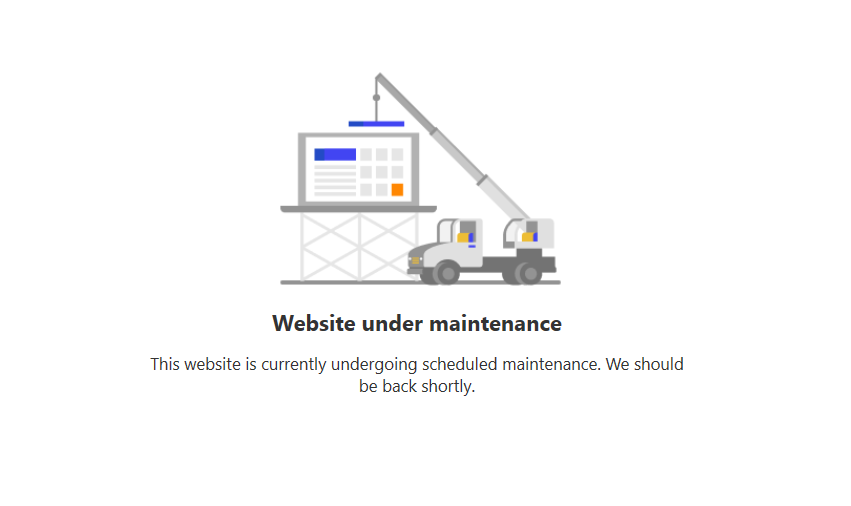
Aktivera underhållsläge
Du kan aktivera underhållsläge på portalen för att ge ett enhetligt meddelande i stället för att hantera oförutsägbart beteende när din webbplats är under schemalagd underhåll. Denna funktion ger en bättre upplevelse för din portalanvändare.
Gå till Portalåtgärder > Aktivera underhållsläge.
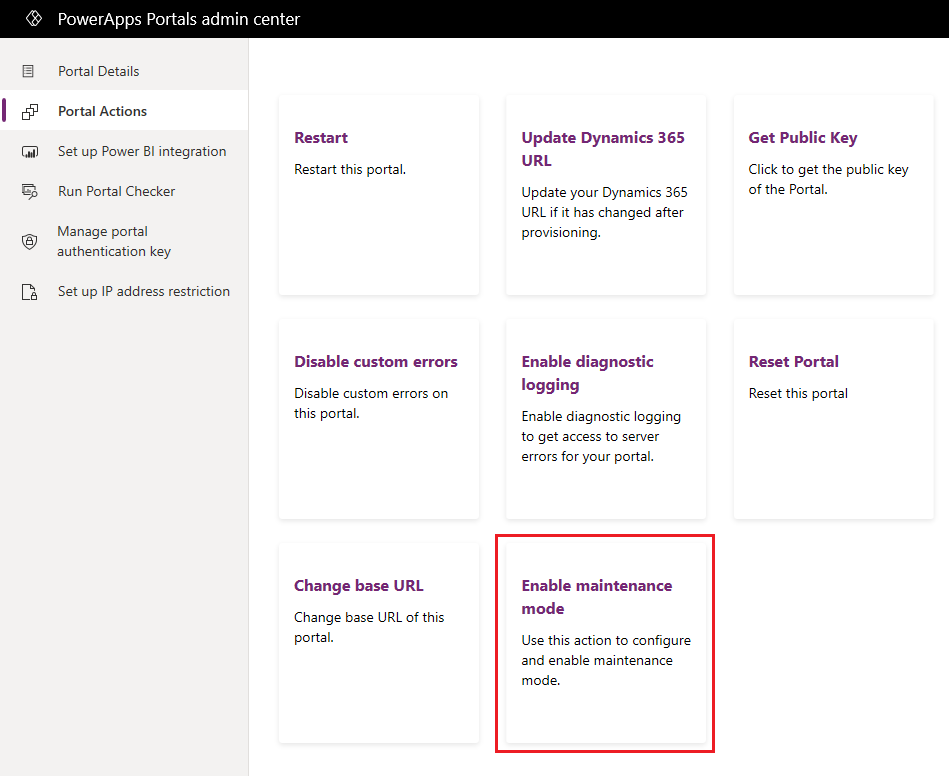
I fönstret Aktivera underhållsläge anger du följande värden:
Välj sida som ska användas när underhållsläge aktiveras: Välj ett av följande värden:
Standardsida: Välj det här värdet om du vill att standardsidan ska visas när underhållsläge är aktiverat. Det här alternativet är markerat som standard.
Anpassad sida: Välj det här värdet om du vill att en anpassad HTML-sida ska visas när underhållsläge är aktiverat.
Anpassa sid-URL: det här fältet aktiveras bara om du väljer alternativet för att visa en anpassad HTML-sida.
Viktigt
Läs Överväganden gällande anpassad underhållssida innan du använder den anpassade underhållssidan.
Välj Aktivera. När underhållsläge aktiveras startar portalen om och blir den inte tillgänglig under några minuter.
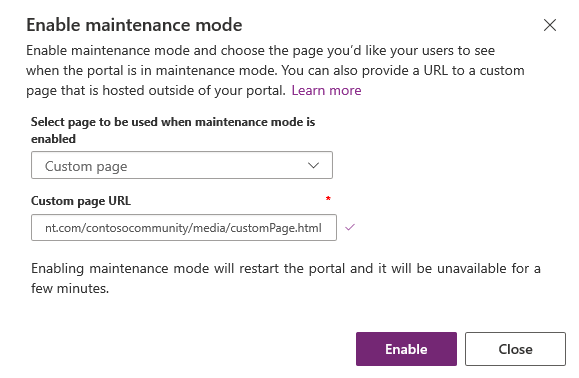
Överväganden gällande anpassad underhållssida
Se till att sid-URL som du anger är tillgänglig för allmänheten.
Den anpassade underhållssidan använder IFrame för att visa sidan. Sidan ska därför inte innehålla svarsrubriken
x-frame-options:SAMEORIGIN, annars läses sidan inte in.Ha inte den anpassade underhållssidan på en Power Apps-portal. Om en portal inte är tillgänglig (t.ex. på grund av datamigrering, uppgradering av lösningar, ett avbrott eller någon annan underhållsaktivitet) är inte den anpassade underhållssida som finns på samma portal tillgänglig.
Om den anpassade underhållssidan inte är tillgänglig offentligt, eller om du har sidan på en Power Apps-portal där läget för anpassat underhåll har aktiverats, används standardsidan för underhåll i stället. På sidan visas även följande anmärkning för administratörerna:
Note for administrators: The custom page for maintenance mode could not be displayed due to configuration errors.
Konfigurera eller inaktivera underhållsläge
När du har aktiverat underhållsläget för portalen kan du uppdatera inställningarna för underhållsläge och välja en annan sida.
Du kan också välja att inaktivera underhållsläge på portalen när det schemalagda underhållet av webbplatsen har slutförts. Portalanvändare kan nu bläddra och komma åt alla webbsidor som vanligt.
Gå till to Portalåtgärder > Konfigurera eller inaktivera underhållsläge.

Ändra inställningarna som krävs och markera uppdatering. Du kan till exempel välja att visa standardsidan om du har valt att visa anpassade sidan tidigare.
Om du vill inaktivera underhållsläget, välj inaktivera. När underhållsläge aktiveras uppdateras eller inaktiveras startar portalen om och blir den inte tillgänglig under några minuter.
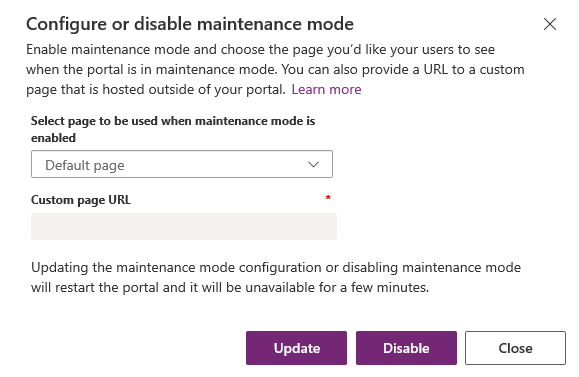
Se även
Power Apps-portalens underhållning och felsökning
Anteckning
Kan du berätta om dina inställningar för dokumentationsspråk? Svara i en kort undersökning. (observera att undersökningen är på engelska)
Undersökningen tar ungefär sju minuter. Inga personuppgifter samlas in (sekretesspolicy).